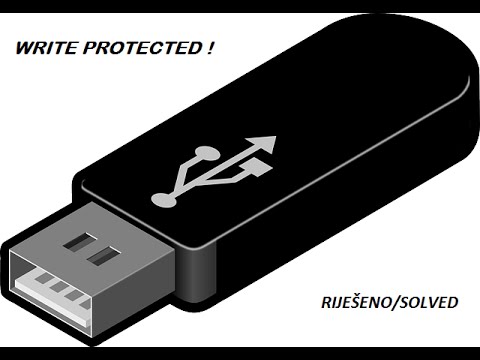Povezivanje računala s tabletom nikad nije lako. Morate koristiti USB kabel za postavljanje načina USB povezivanja za prijenos datoteka. Ako vaše računalo ne prepozna USB povezani uređaj tada ćete morati dijagnosticirati i popraviti uobičajene USB probleme. Sve to traži vrijeme koje nitko od nas ne bi volio. Umjesto toga, možemo upotrijebiti i jednostavan alat treće strane koji nam zauzima posao. ES File Explorer služi tu svrhu. Ova besplatna aplikacija pomoći će vam da povežete svoje Zapaliti na vaš Windows 10 računalo.
Spojite zapaliti vatru na PC
Dobra stvar oko aplikacije je da ne zahtijeva žičanu vezu, tako da se dijagnoza i korak popravka zaobilaze ako postoji neuspjeh uspostavljanja veze između dva stroja. Drugo, to ne zahtijeva da instalirate bilo koji softver na računalu ili korijeni svoj Kindle Fire.
Jednostavno slijedite dolje navedene korake u odgovarajućem slijedu.
Preuzmite aplikaciju ES File Explorer iz Amazon App Storea na zapaliti tabletu. Prije toga, spojite vaš zapaliti vatru na WIFI usmjerivač. Ovdje napominjemo da vaše računalo i Kindle tablet bi trebali biti na istoj mreži (LAN).
Jednom instaliran, otvorite ES File Explorer i odaberite 'Fast Access' izbornik vidljiv u gornjem lijevom kutu.
Zatim proširite odjeljak "Alati" i odaberite "Remote Manager". Primijetit ćete trenutačnu žarišnu točku s kojom ste povezani.
Pritisnite gumb 'Uključi' neposredno ispod naziva hotspot da biste pronašli FTP adresu.

Kada završite, kopirajte adresu, otvorite računalo i zalijepite adresu kopiranu u adresnu traku File Explorer.
Pritisnite tipku 'Enter' da biste dobili pristup SD kartici vašeg zapaliti vatru!

Da biste provjerili najnovije datoteke, pregledajte korijenski direktorij SD kartice u ES File Exploreru.
Ova metoda dobro funkcionira u većini slučajeva, međutim, ako doživite nešto neuobičajeno pokušajte stabilizirati bežičnu vezu između računala i Kindle Fire. To možete učiniti tako da pristupite "Remote Manager" i poništite opciju "Zatvori na izlazu".
Jeste li spremni za početak? Preuzmite ES File Explorer ovdje iz trgovine Amazon App Store.
Vezane objave:
- Top 5 Inovativni bežični miš za vaš Windows računalo
- Upravljanje certificiranim certificiranim čvorovima u sustavu Windows 10/8
- Izdana je aplikacija Hotmail za Kindle Fire
- Slanje dokumenata sa sustava Windows na zapaliti slobodno i brzo koristeći Send to Kindle
- Najbolji bežični miš i bežična tipkovnica za vaše računalo